Ako zakázať Sticky Keys v systéme Windows
Vzdelávací Program Windows / / January 05, 2021
Čo sú Lepiace kľúče
Toto je špeciálny režim pre používateľov, ktorí kvôli obmedzeným možnostiam ťažko držia viac klávesov súčasne. Vďaka tomu môžu používať kombinácie ako Ctrl + C alebo Ctrl + V postupným stláčaním klávesov.
Problém je v tom, že okno s návrhom na povolenie režimu lepenia môže pôsobiť zbytočne a strašne nepríjemne. Spôsobuje to päťkrát stlačenie klávesu Shift. Toto sa stáva obzvlášť často pri hraní hier na počítači. Pokyny uvedené nižšie vám však pomôžu tento režim rýchlo deaktivovať.
Ako vypnúť Sticky Keys pomocou ponuky Možnosti
Ak chcete otvoriť nastavenia lepenia kľúče, kliknite na Štart → Nastavenia → Prístupnosť → Klávesnica. Alebo stlačte päťkrát Shift a v zobrazenom okne kliknite na možnosť „Zakázať túto klávesovú skratku v možnostiach prístupu“.
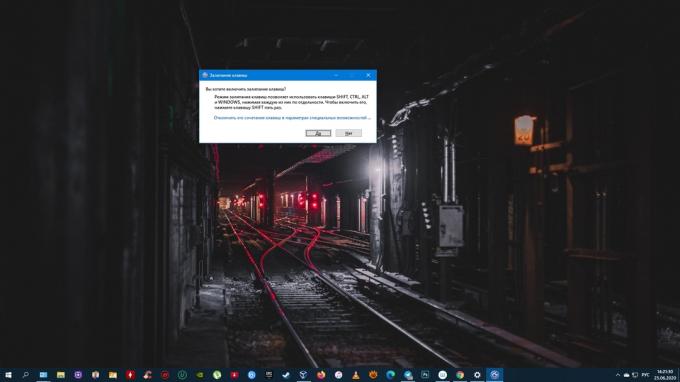
Ak chcete vypnúť Lepiace klávesy, vypnite možnosť Používať lepiace klávesy. Ak chcete, aby vás systém Windows už v budúcnosti po stlačení Shift nevyzýval k aktivácii tohto režimu, zrušte začiarknutie políčka „Povoliť lepiace klávesy pomocou klávesových skratiek“.
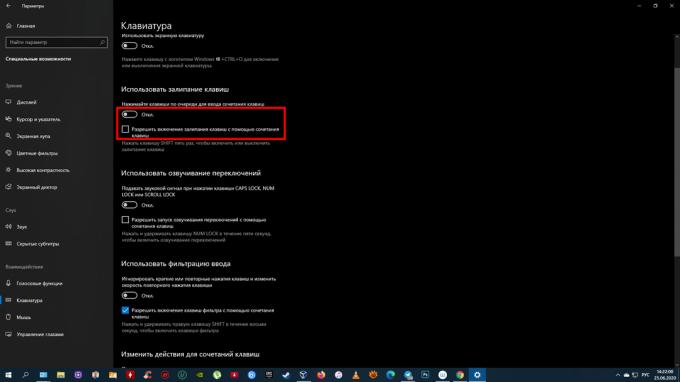
Číta sa teraz🔥
- Ako sťahovať videá z YouTube do ľubovoľného zariadenia
Ako vypnúť Sticky Keys pomocou ovládacieho panela
K požadovaným nastaveniam existujú dve cesty. Ak sa na pravej strane panela úloh zobrazí ikona Lepiace kľúče, dvakrát na ňu kliknite. Hneď potom sa otvorí potrebná sekcia „Ovládacie panely“.
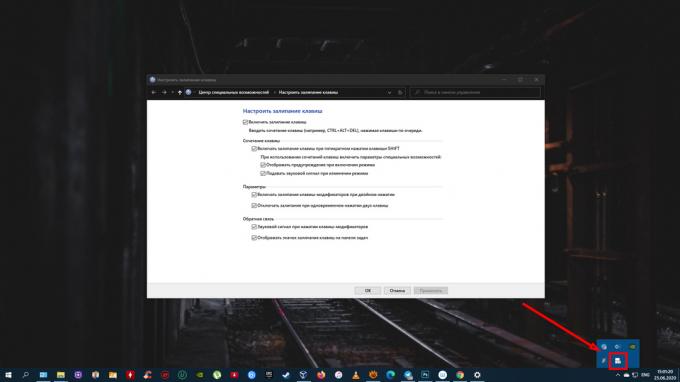
Ak nevidíte ikony Sticky Keys, vyhľadajte Ovládací panel v systéme Windows. Otvorte ho a prejdite do časti „Centrum zjednodušenia prístupu“ → „Zjednodušte klávesnicu“ → „Konfigurovať lepiace klávesy“. V takom prípade sa otvorí to isté okno.
Ak chcete vypnúť lepiace klávesy, zrušte začiarknutie políčka Povoliť lepiace klávesy. A aby sa to v budúcnosti nezaplo, tiež vypnite možnosť „Povoliť lepivé klávesy pri piatom stlačení klávesu SHIFT“. Nezabudnite kliknúť na tlačidlo OK, aby ste uložili zmeny.
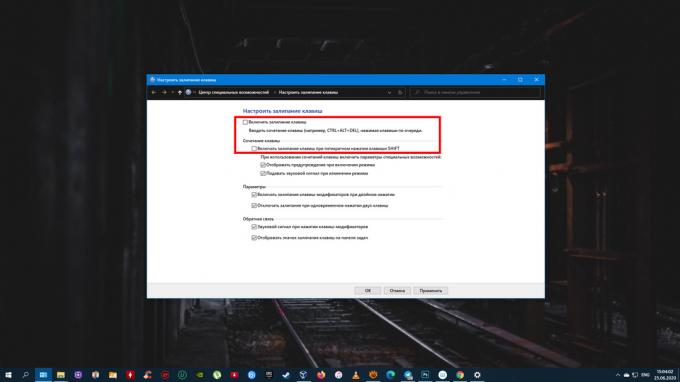
Ako zakázať lepenie pomocou klávesovej skratky
Ak chcete lepenie rýchlo vypnúť, stačí štipka ľubovoľný kláves súčasne s klávesmi Alt, Shift, Ctrl alebo Windows (s príznakom). Táto možnosť vás ale nezachráni pred náhodnou aktiváciou. Lepiace klávesy sa budú naďalej zapínať aj po piatom stlačení Shift. Ak tomu chcete zabrániť, použite jednu z prvých dvoch metód.
Prečítajte si tiež⌨🖥💿
- 60 základných klávesových skratiek pre pracovníkov kancelárie
- Ktoré služby Windows je možné deaktivovať na zrýchlenie systému
- 12 programov Windows 10, ktoré by ste mali odstrániť práve teraz
- Prečo je Scroll Lock potrebný a ako ho urobiť užitočným
- 10 gest, ktoré používatelia systému Windows 10 potrebujú

